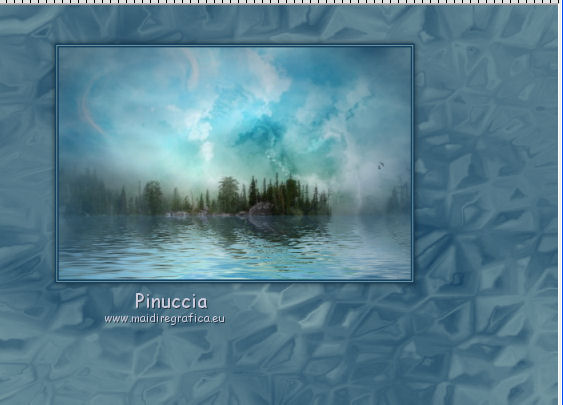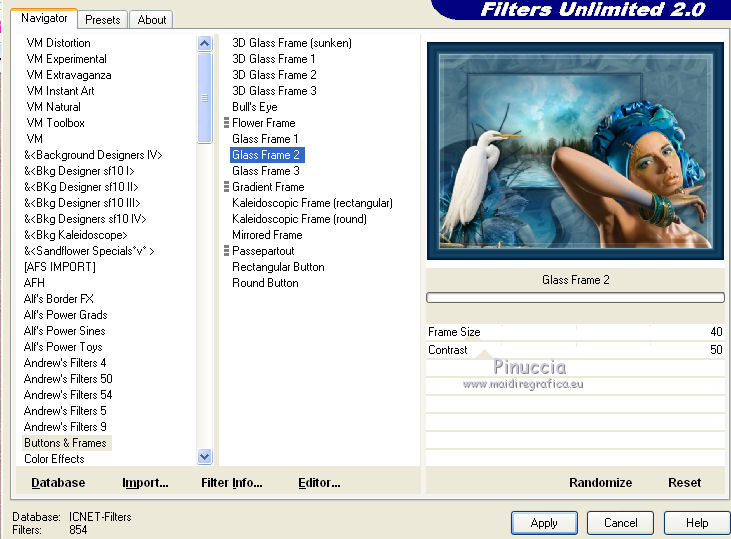BLUE FANTASY

Ringrazio Adriana per avermi permesso di tradurre questo tutorial.
Il sito è chiuso

qui puoi trovare qualche risposta ai tuoi dubbi.
Se l'argomento che ti interessa non è presente, ti prego di segnalarmelo.
Questo tutorial è stato scritto con PSP 9.
Per tradurlo, ho usato PSP X.
Occorrente:
Materiale qui
I tubes usati per questo tutorial sono di Jet, Yvonne, Angie, @nn e Mou.
Se vuoi condividere i tubes, per favore rispetta il lavoro degli autori,
e lascia intatto il livello del watermark.
Filtri:
Mura's meister - Cloud qui
Flaming Pear - Flood qui
Filters Unlimited 2.0 qui

Apri una nuova immagine trasparente 450 x 300 pixels.
Imposta il colore di primo piano con #83a5ab,
e il colore di sfondo con #164160.
Effetti>Plugins>Mura's Meister - Cloud.
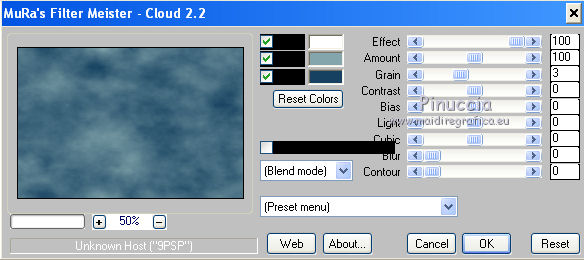
ricorda che questo filtro lavora con i lavori impostati nella paletta dei materiali, ma tiene in memoria il primo settaggio dall'apertura del programma.
Quindi se hai già usato il filtro, per essere sicuro di avere impostati i colori corretti premi il tasto Reset.
Premere successivamente il tasto Reset serve per cambiare casualmente (ragione per la quale il tuo risultato non potrà essere uguale al mio esempio, l'aspetto delle nuvole.
Apri il tube PAY-JLL2007 e vai a Modifica>Copia.
Torna al tuo lavoro e vai a Modifica>Incolla come nuovo livello.
Lascialo come sta.
Effetti>Plugins>Flaming Pear - Flood.
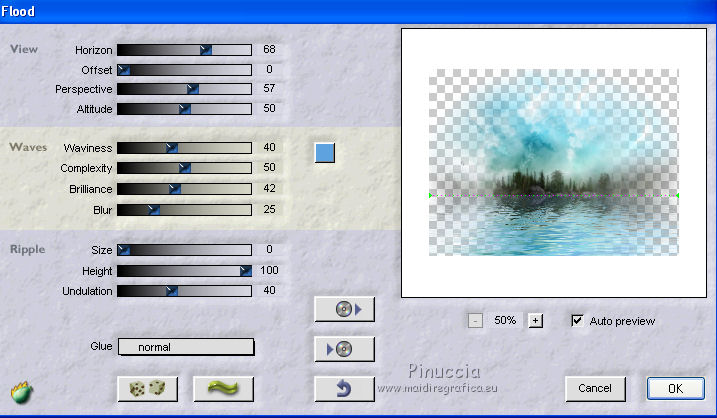
Livelli>Nuovo livello raster.
Selezione>Seleziona tutto.
Riempi  con il colore di sfondo. con il colore di sfondo.
Selezione>Modifica>Contrai - 2 pixels.
Riempi  con il colore di primo piano. con il colore di primo piano.
Selezione>Modifica>Contrai - 1 pixel.
Riempi  con il colore di sfondo. con il colore di sfondo.
Selezione>Modifica>Contrai - 2 pixels.
Premi sulla tastiera il tasto CANC.
Selezione>Deseleziona.

Livelli>Unisci>Unisci tutto.
Modifica>Copia.
Apri una nuova immagine trasparente 700 x 500 pixels.
Effetti>Plugins>Mura's Meister - Cloud, con i settaggi precedenti.
Effetti>Plugins>Filters Unlimited 2.0 - Lens Effects - Broken Glass.

Modifica>Incolla come nuovo livello.
Immagine>Rifletti.
Effetti>Effetti 3D>Sfalsa ombra.

Ripeti l'Effetto Sfalsa ombra, cambiando verticale e orizzontale con -2.
Sposta  l'immagine in alto a sinistra. l'immagine in alto a sinistra.
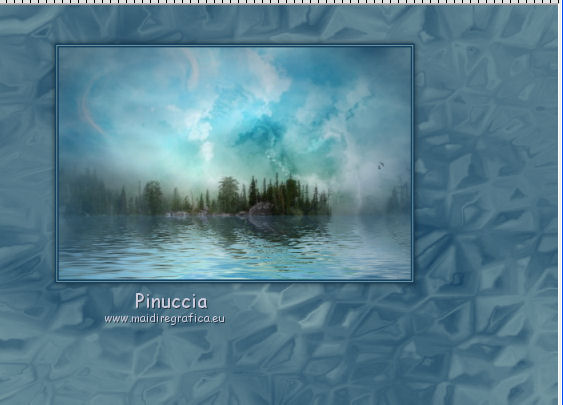
Apri il tube @nn_090209 e vai a Modifica>Copia.
Torna al tuo lavoro e vai a Modifica>Incolla come nuovo livello.
Spostalo  in basso a sinistra. in basso a sinistra.
Cambia la modalità di miscelatura di questo livello in Luce diffusa.
Apri il tube mou_blue virgin e vai a Modifica>Copia.
Torna al tuo lavoro e vai a Modifica>Incolla come nuovo livello.
Spostalo  sopra il tube precedente. sopra il tube precedente.
Cambia la modalità di miscelatura di questo livello in Luminanza (esistente).

Apri il tube Yvonne_bird e vai a Modifica>Copia.
Torna al tuo lavoro e vai a Modifica>Incolla come nuovo livello.
Immagine>Rifletti.
Immagine>Ridimensiona, al 60%, tutti i livelli non selezionato.

Spostalo  in basso a sinistra. in basso a sinistra.

Regola>Messa a fuoco>Maschera di contrasto.

Effetti>Effetti 3D>Sfalsa ombra.

Apri il tube jet-woman2 e vai a Modifica>Copia.
Torna al tuo lavoro e vai a Modifica>Incolla come nuovo livello.
Immagine>Rifletti.
Immagine>Ridimensiona, al 60%, tutti i livelli non selezionato.
Spostalo  in basso a destra. in basso a destra.

Regola>Messa a fuoco>Maschera di contrasto, con i settaggi precedenti.
Effetti>Effetti 3D>Sfalsa ombra, con i settaggi precedenti.
Immagine>Aggiungi bordatura, 2 pixels, simmetriche, con il colore #83a5ab.
Immagine>Aggiungi bordatura, 30 pixels, simmetriche, con il colore #164160.
Effetti>Plugins>Filters Unlimited 2.0 - Buttons and Frames - Glass Frame 2.
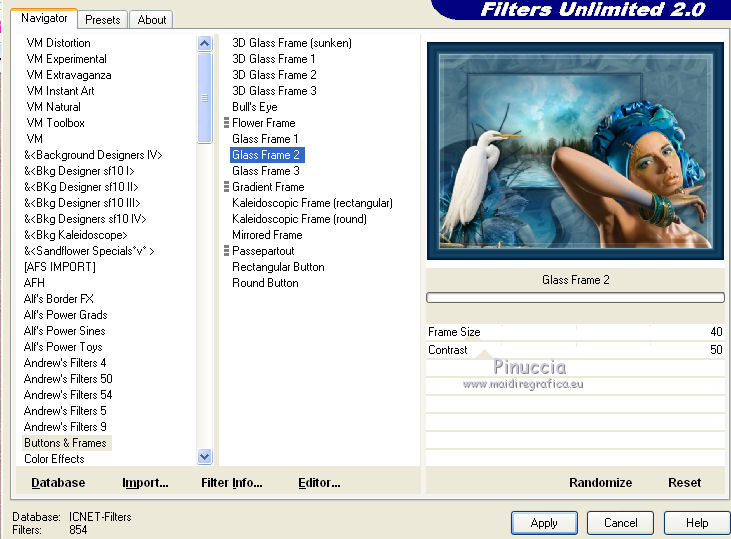
Apri il file di testo Blue fantasy e vai a Modifica>Copia.
Torna al tuo lavoro e vai a Modifica>Incolla come nuovo livello.
Posiziona  il testo come nel mio esempio. il testo come nel mio esempio.
Aggiungi il tuo nome e/o il tuo watermark su un nuovo livello.
Livelli>Unisci>Unisci tutto e salva in formato jpg.

Se hai problemi o dubbi, o trovi un link non funzionante,
o anche soltanto per dirmi che ti è piaciuto, scrivimi
18 Gennaio 2012
|

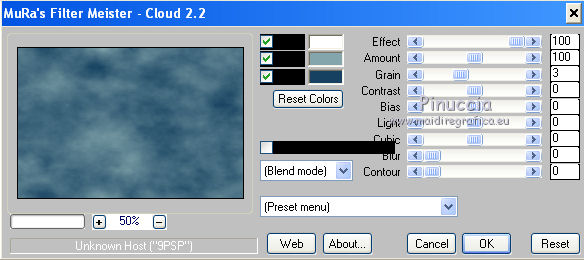




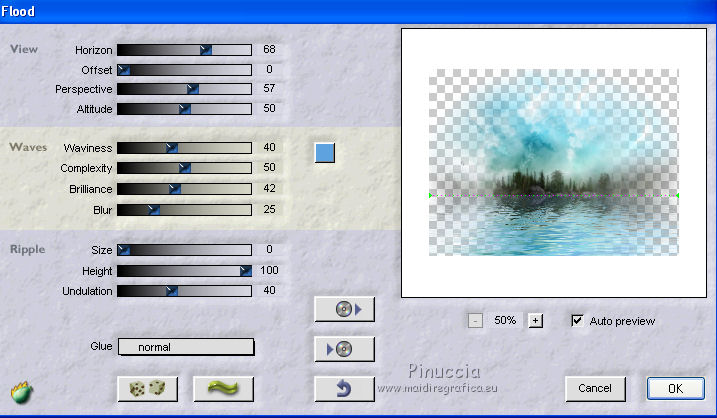
 con il colore di sfondo.
con il colore di sfondo.


 l'immagine in alto a sinistra.
l'immagine in alto a sinistra.